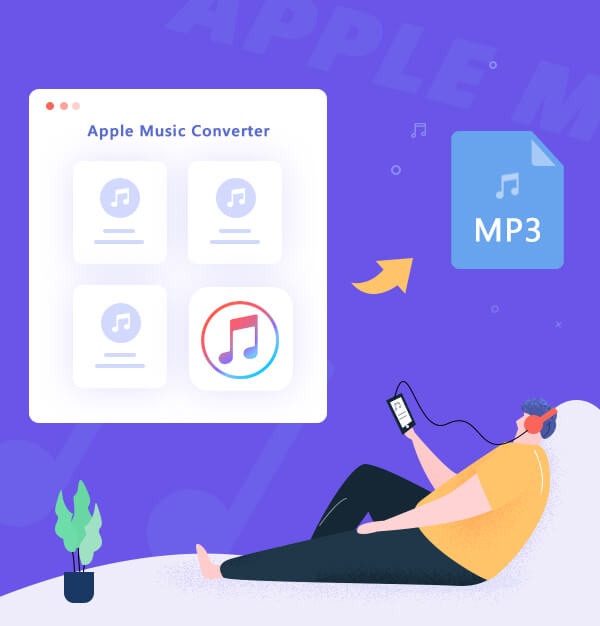
Hoe Apple Music naar MP3 te converteren
Leer hoe je Apple Music kunt downloaden en opslaan als MP3-bestanden in 5 eenvoudige stappen.
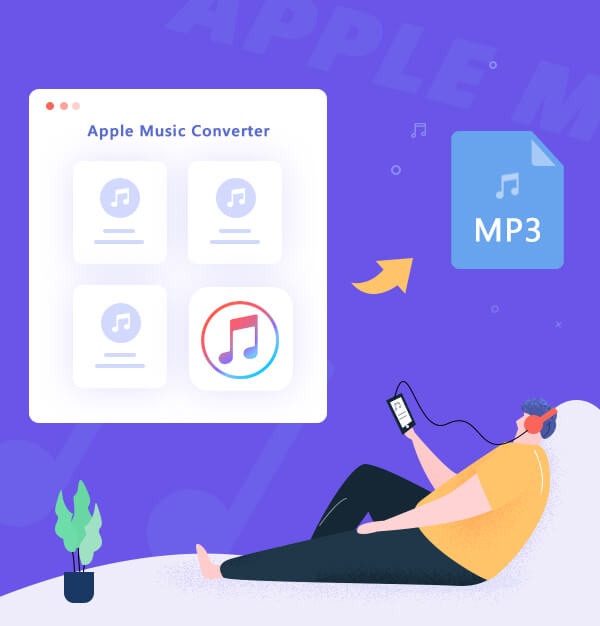
Leer hoe je Apple Music kunt downloaden en opslaan als MP3-bestanden in 5 eenvoudige stappen.
Apple Music werd aangekondigd op 8 juni 2015 en gelanceerd op 30 juni 2015. Nu heeft het meer dan 100 miljoen nummers in lossless audio. Gebruikers kunnen singles, albums of bestaande afspeellijsten beluisteren en Apple Music-nummers offline downloaden. In vergelijking met andere soortgelijke producten biedt Apple Music een gratis proefperiode van 3 maanden. Voor veel mensen is dit ongetwijfeld een grote aantrekkingskracht - zelfs als je na 3 maanden misschien niet abonneert, geef je het op zijn minst een kans. Na de gratis proefperiode van 3 maanden moet je voor de service betalen.
Terwijl je van Apple Music geniet, is het belangrijk om op te merken dat zodra je Apple Music-account verloopt, je de nummers in Apple Music niet meer kunt afspelen. Sommigen vragen misschien: ik heb al die nummers gedownload. Hoe kunnen ze me beperken? Apple Inc. heeft ook dit probleem overwogen, dus ze versleutelen alle muziekbestanden van Apple Music. Daarom kun je de nummers na het verlopen van het lidmaatschap niet blijven afspelen. Bovendien, ongeacht of je geabonneerd bent op Apple Music, kan je Apple Music-nummers die je hebt gedownload niet afspelen op andere software, zoals een auto-muziekspeler en DJ-software. Als gevolg hiervan, als je Apple Music-nummers zonder beperking wilt streamen, raden we je aan om Apple Music naar MP3 te converteren. In dit geval moet je een externe tool gebruiken. Hier raden we je AudiFab Apple Music Converter aan.
AudiFab Apple Music Converter is compatibel met Windows 7, 8, 10, 11 en macOS 10.15 - 15 Sequoia. Het is een geweldige tool waarmee je Apple Music-nummers, podcasts en luisterboeken kunt converteren naar MP3/AAC/WAV/FLAC/AIFF/ALAC-indeling. Bovendien kan AudiFab Apple Music to MP3 Converter ook je lokale audiobestanden converteren naar MP3/M4A/FLAC/WAV/OGG/AIFF-indeling, muziek branden op cd en ID3-tags bewerken. Het behoudt de originele audiokwaliteit en ID3-tags na conversie. Bovendien kun je kiezen hoe je de geconverteerde bestanden wilt benoemen en ordenen.
Als je AudiFab Apple Music Converter wilt gebruiken om Apple Music naar MP3 te converteren, zorg er dan eerst voor dat je Apple Music-account nog steeds in de abonnementsperiode is, anders kan AudiFab de muziek niet opnemen. Je kunt Apple Music opzeggen nadat de conversie is voltooid.

In het volgende gedeelte gaan we je stap voor stap laten zien hoe je AudiFab Apple Music Converter gebruikt om Apple Music-nummers naar MP3-bestanden te downloaden.
Open AudiFab Apple Music Converter.
Open de AudiFab Apple Music Converter. Kies App-download. Ons programma detecteert automatisch de iTunes/Muziek op je computer.
| Platform | Windows | Mac |
|---|---|---|
| iTunes/Music App | Met de beste audiokwaliteit tot 10 keer de snelheid | Met de beste kwaliteit, maar alleen bij normale snelheid |
| Apple Music Webplayer | bij conversie met 10x snelheid | |
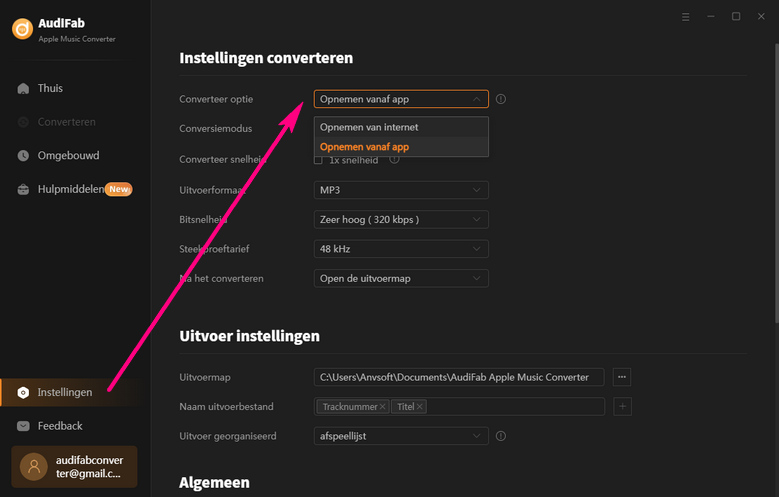
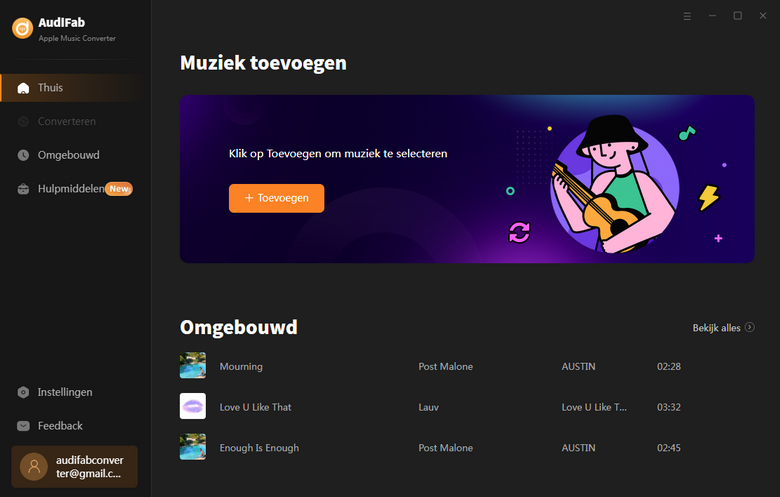
Opmerking: Bedien iTunes/Muziek niet tijdens het converteren van nummers.
Voeg Apple Music-nummers toe aan AudiFab.
Klik op de knop "+ TOEVOEGEN", dan verschijnt er een pop-upvenster waarin alle nummers in je Apple Music-bibliotheek worden weergegeven. Je kunt nummers, podcasts en audioboeken toevoegen en kiezen in het pop-upvenster zoals je wilt.
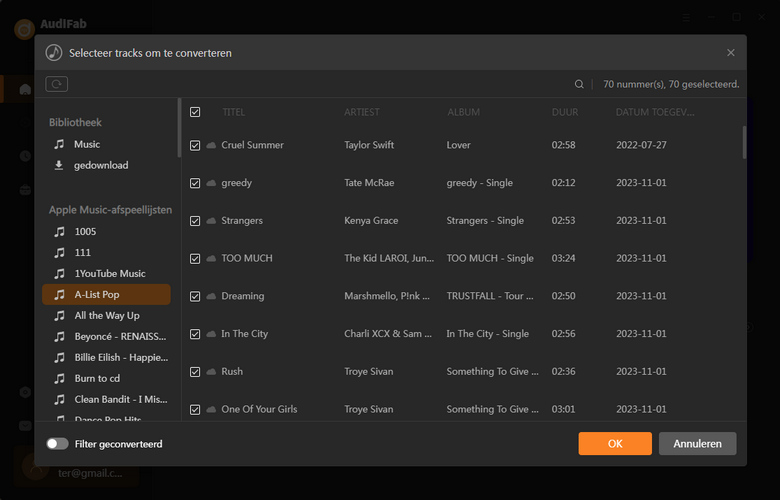
Kies MP3 als het uitvoerformaat.
Na het toevoegen van de nummers die je wilt downloaden, is de volgende stap om het uitvoerformaat te kiezen op basis van je behoeften. Klik op de Instellingen knop (zoals het tandwielpictogram) op het programma-interface, en er verschijnt een pop-upvenster waarmee je conversie-instellingen en uitvoerinstellingen kunt instellen. MP3, WAV, AAC, AIFF, ALAC en FLAC zijn beschikbaar om uit te kiezen, en klik en kies het MP3-formaat. Je kunt hier ook het uitvoerpad kiezen.
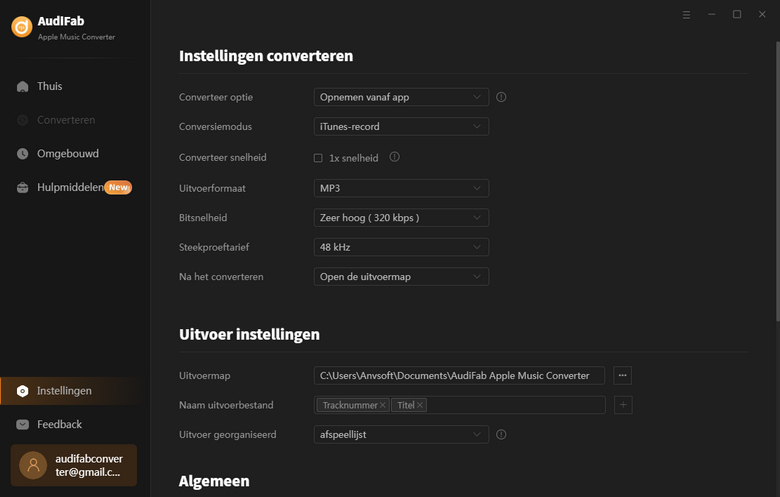
P.S: Voor het probleem van langzame conversiesnelheid, klik op het pictogram naast het Menu-pictogram in de AudiFab-interface, kies dan "WebPlayer Download" als conversiemodus. Dit helpt je bij het converteren van nummers tot 10x sneller.
Converteer Apple Music naar MP3.
Na het voltooien van de bovenstaande stappen, ga terug naar het hoofdinterface. De volgende stap is het klikken op de knop "Converteren" op de hoofdinterface. De conversietijd hangt af van hoeveel nummers je wilt converteren.
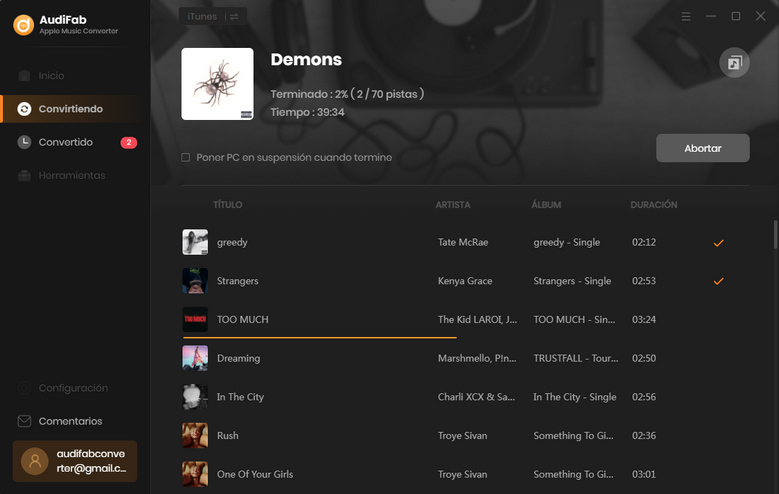
Vind geconverteerde Apple Music MP3-bestanden op lokale schijf
Na succesvolle conversie van alle nummers opent AudiFab Apple Music Converter de uitvoermap voor je. Of je kunt ze vinden door op "Geconverteerd" te klikken aan de linkerkant, en beweeg je muis over de muziekbestanden, er zal een mapicoon aan de rechterkant verschijnen.
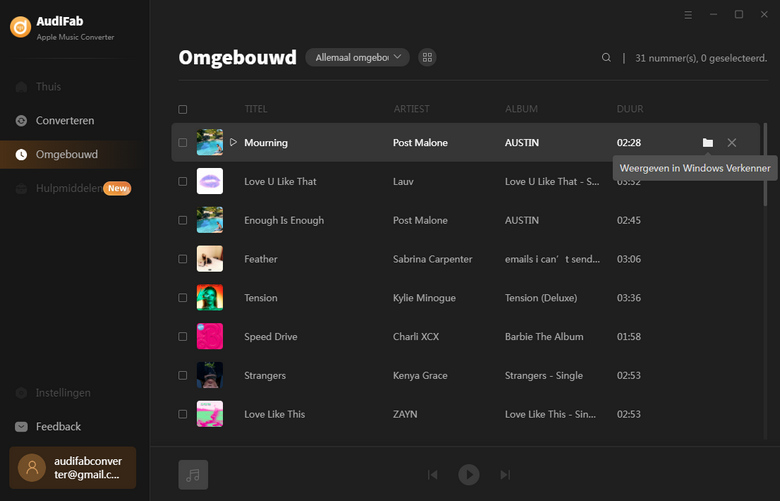
Apple Music is absoluut een muziekstreamingservice die het proberen waard is. Echter, je kunt geen Apple Music-nummers beluisteren nadat je Apple Music-account is verlopen. Ook kun je Apple Music-nummers niet direct opslaan als MP3-bestanden. Maar je kunt eenvoudig Apple Music-nummers downloaden en converteren naar MP3 met AudiFab Apple Music Converter.
Open gewoon AudiFab Apple Music Converter, klik op "+ TOEVOEGEN", kies MP3 als het uitvoerformaat en klik vervolgens op de knop Converteren om de conversie te starten.
AudiFab Apple Music Converter is gratis uit te proberen. Het kan gratis worden gedownload en converteert de eerste minuut van elk audiobestand voor testdoeleinden. Als het programma aan je behoeften voldoet, kun je een licentie kopen om de tijdslimiet te ontgrendelen.
Muziek is de grootste communicatie ter wereld en hier zijn enkele artikelen die je kunnen helpen om meer van muziek te genieten.